怎么用VLOOKUP函数删除两个Excel中重复数据
来源:网络收集 点击: 时间:2024-08-01【导读】:
本篇文章主要介绍怎么用VLOOKUP函数删除两个Excel重复数据。工具/原料more电脑:windows10 专业版,64位操作系统 Excel免费版方法/步骤1/6分步阅读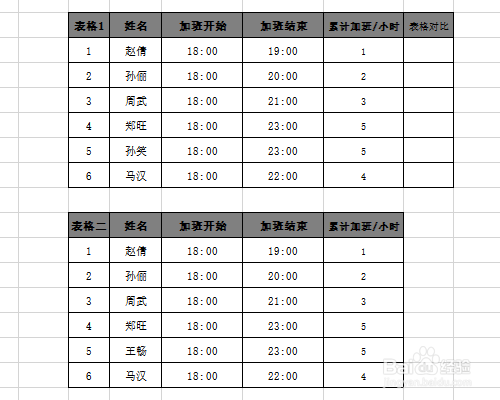 2/6
2/6 3/6
3/6 4/6
4/6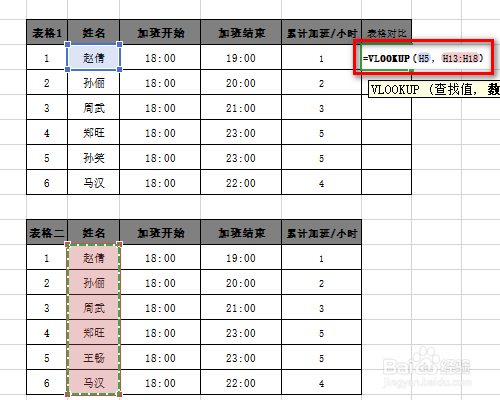 5/6
5/6 6/6
6/6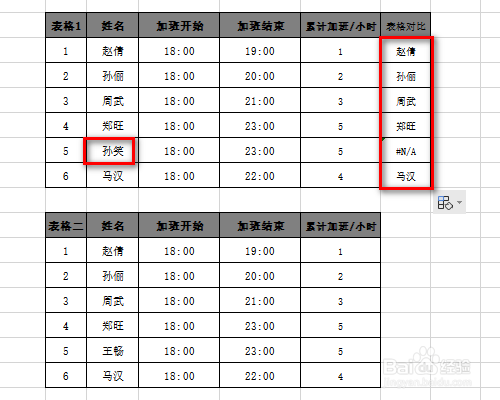 总结1/1
总结1/1
首先打开Excel,新建一个表格,如图所示。
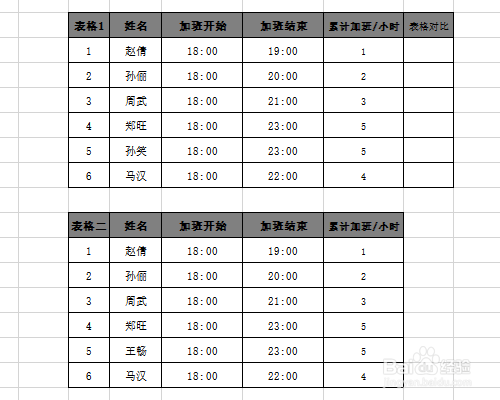 2/6
2/6然后输入函数:=Vlookup(),如图所示。
 3/6
3/6然后输入查找值,此时函数为:=Vlookup(H5),如图所示。
 4/6
4/6然后输入查找目录,此时函数为:=Vlookup(H5,H13:H18),如图所示。
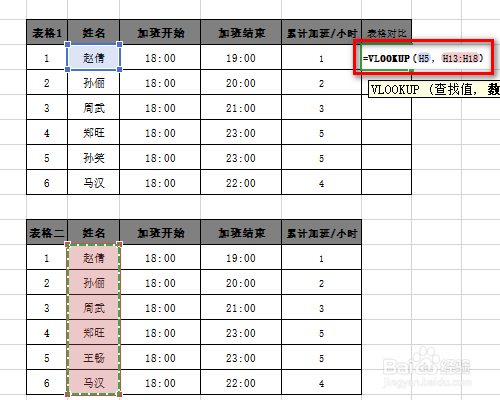 5/6
5/6然后补充函数,此时函数为::=Vlookup(H5,H13:H18,1,false),如图所示。
 6/6
6/6最后点击回车键,下拉填充公式,删除#N/A意外其他数据即可,如图所示。
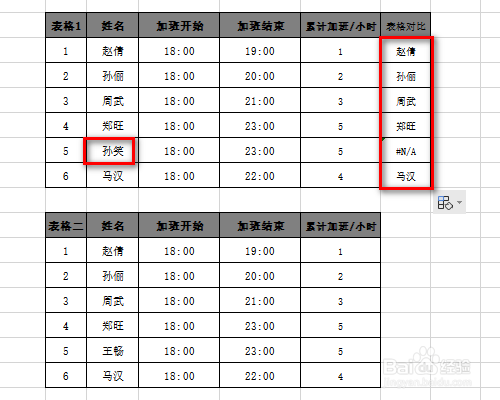 总结1/1
总结1/11、打开Excel,新建一个表格;
2、输入函数:=Vlookup();
3、输入查找值,此时函数为:=Vlookup(H5);
4、输入查找目录,此时函数为:=Vlookup(H5,H13:H18);
5、补充函数,此时函数为::=Vlookup(H5,H13:H18,1,false);
6、点击回车键,下拉填充公式,删除#N/A意外其他数据即可;
怎么用VLOOKUP函数删除两个EXCEL重复数据版权声明:
1、本文系转载,版权归原作者所有,旨在传递信息,不代表看本站的观点和立场。
2、本站仅提供信息发布平台,不承担相关法律责任。
3、若侵犯您的版权或隐私,请联系本站管理员删除。
4、文章链接:http://www.1haoku.cn/art_1044877.html
上一篇:ps背景颜色怎么调成渐变颜色
下一篇:支付宝在哪儿网商银行?
 订阅
订阅